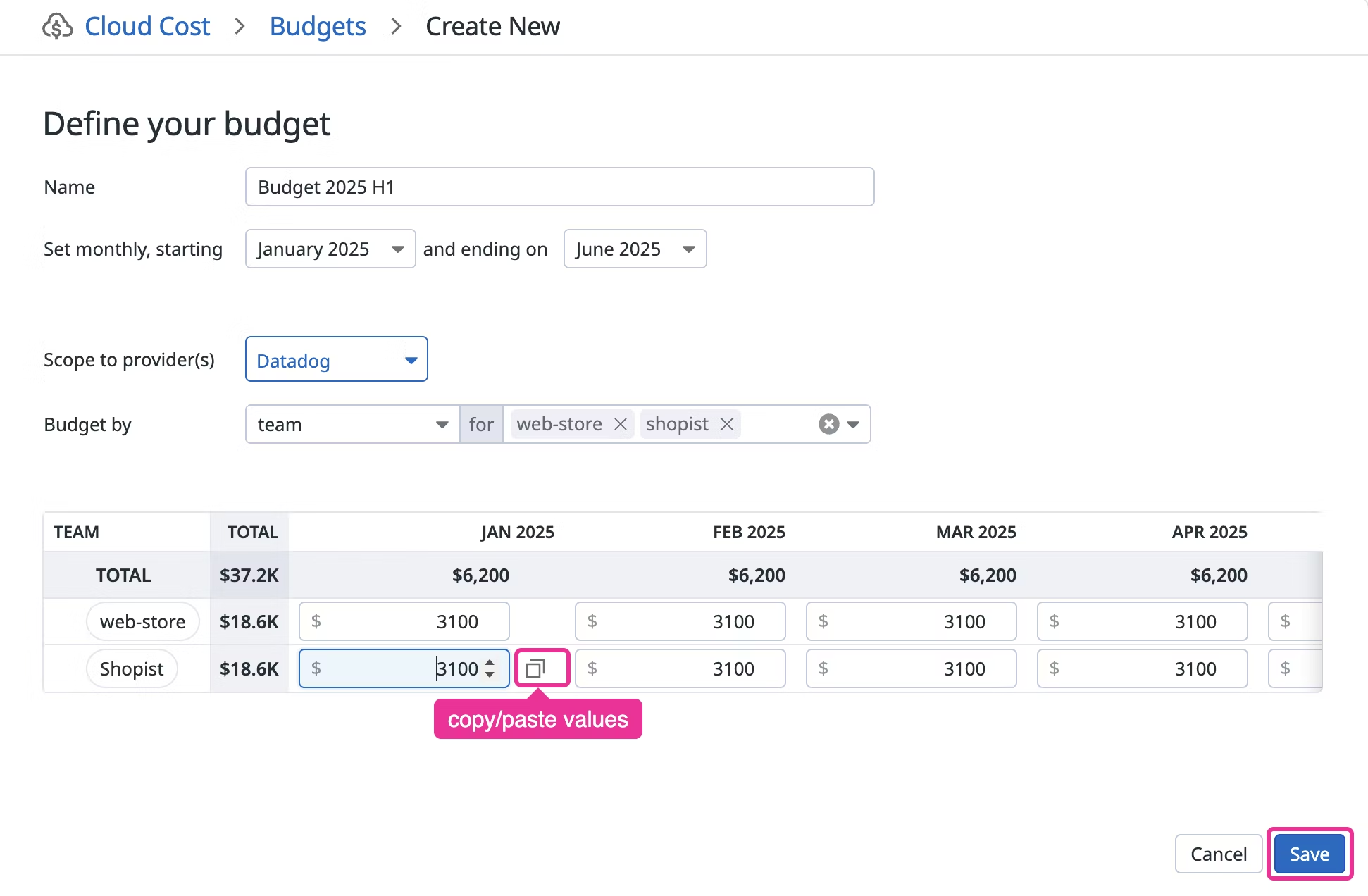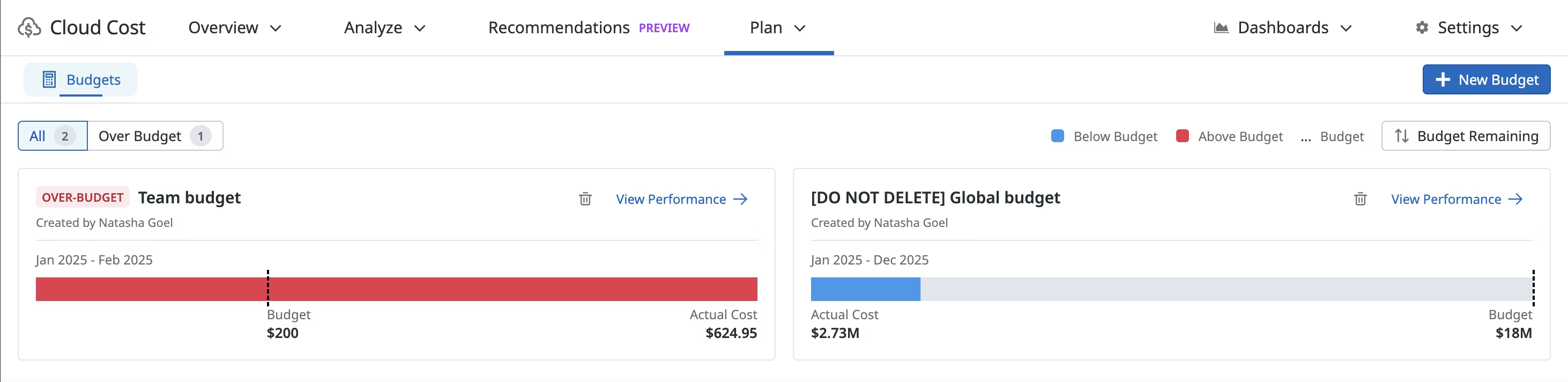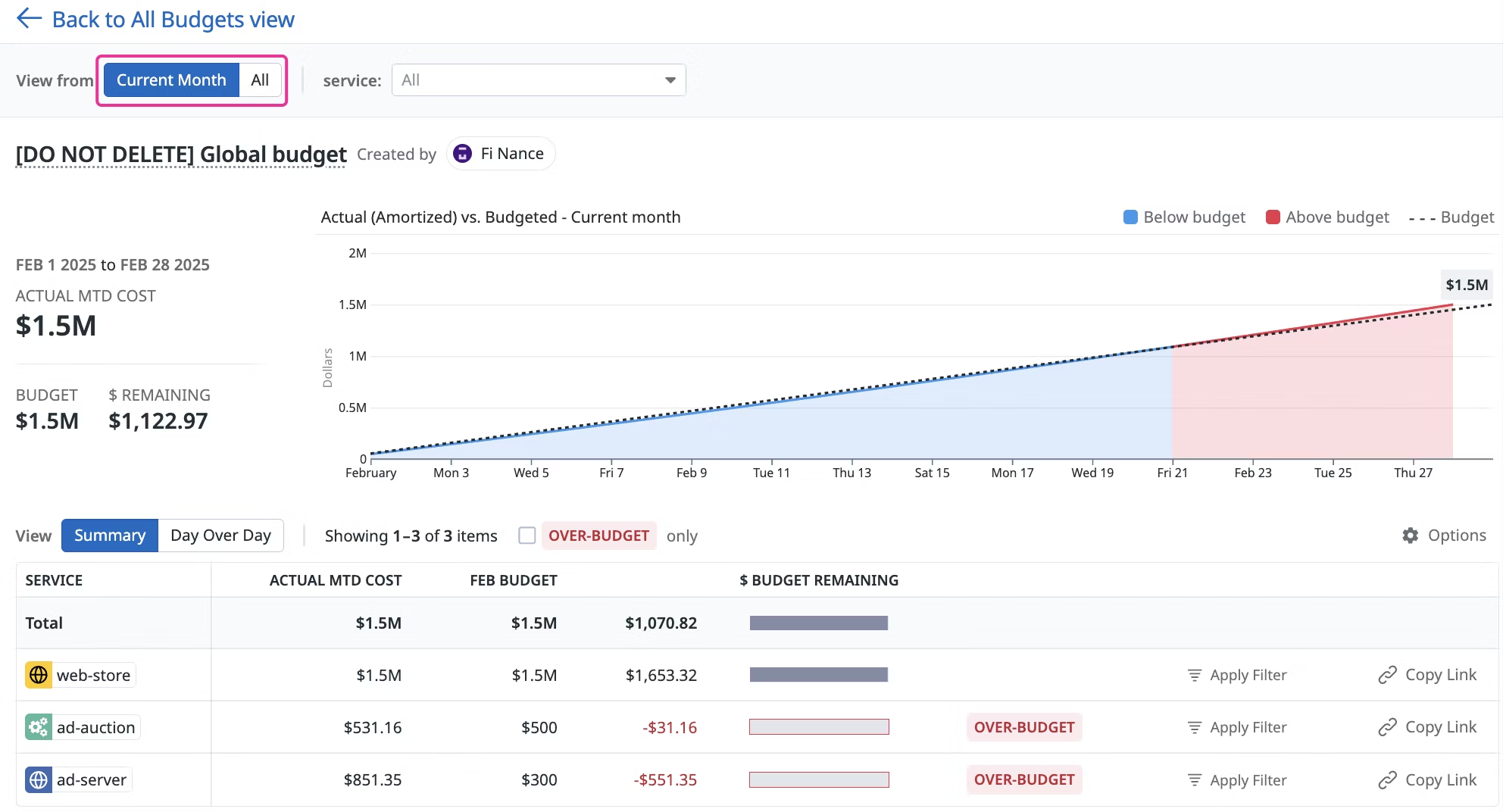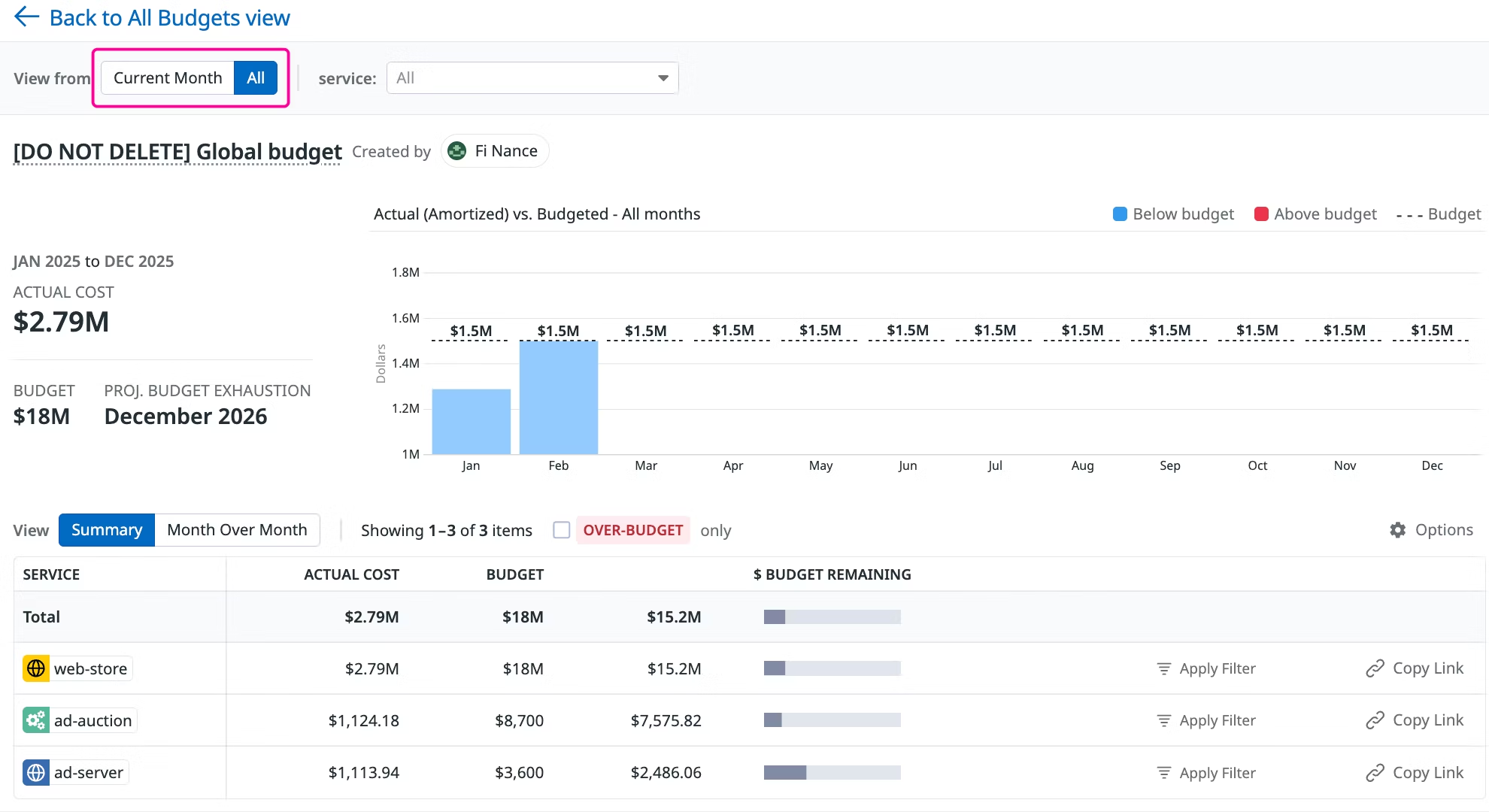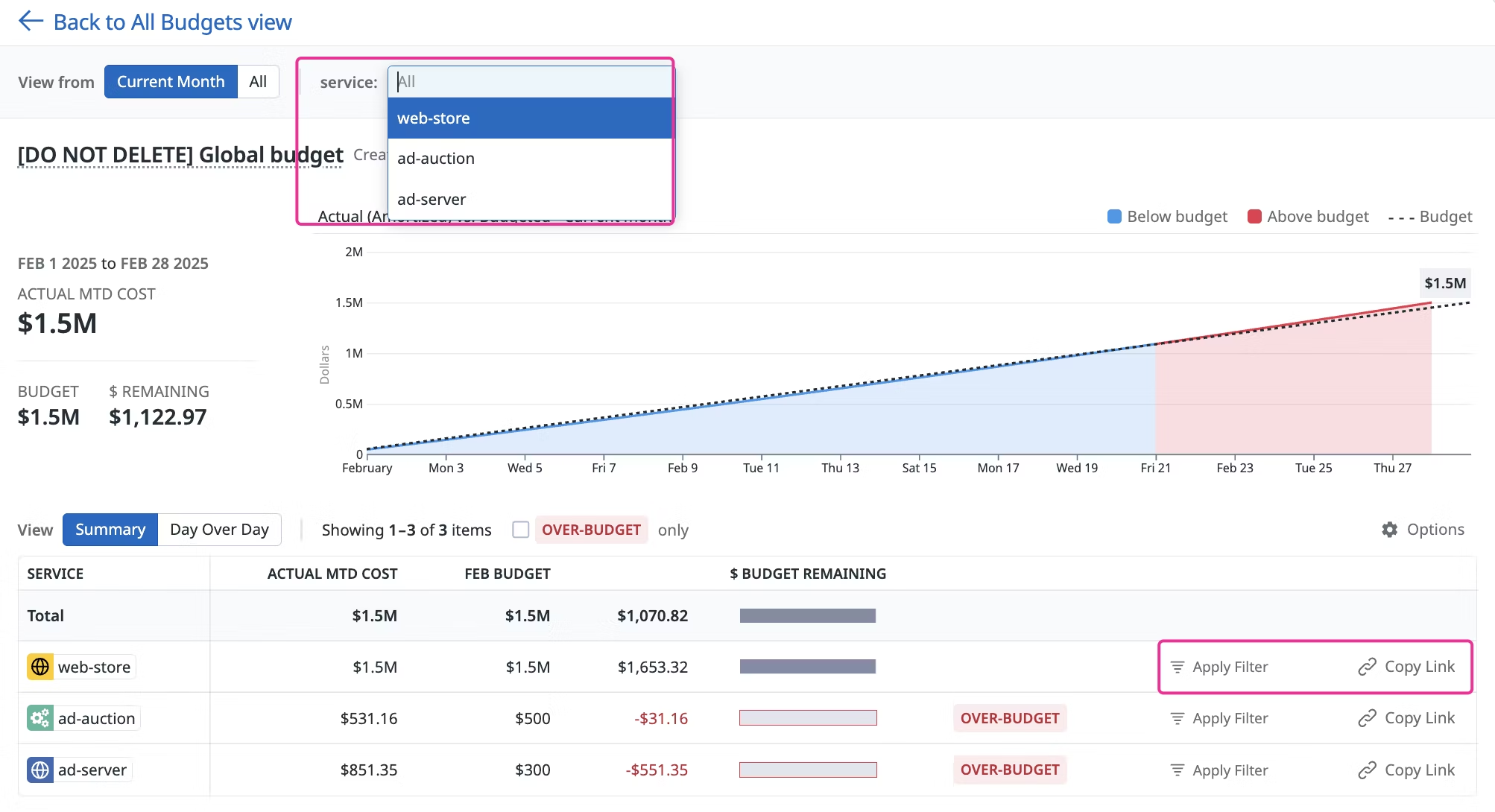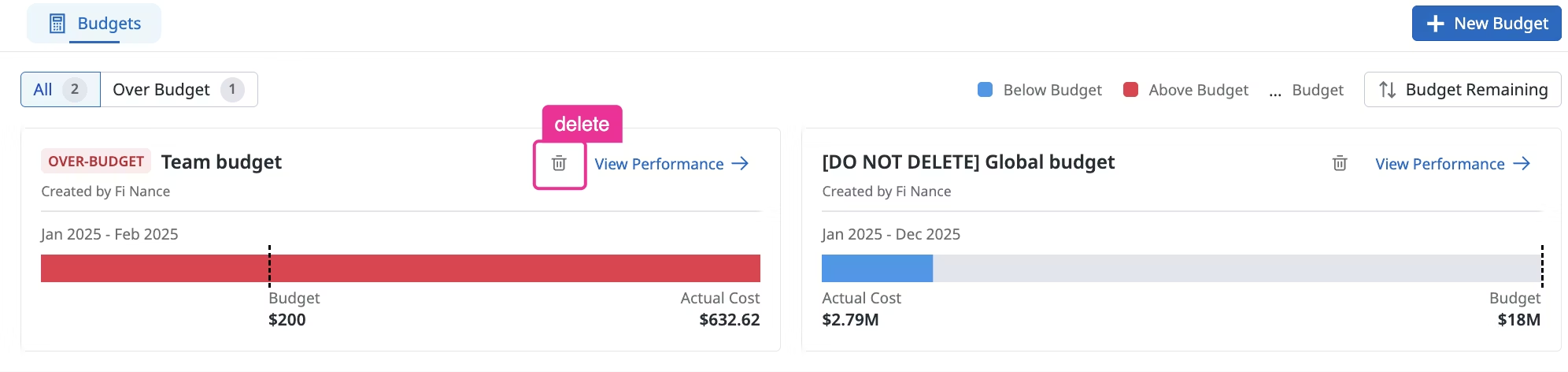- Esenciales
- Empezando
- Datadog
- Sitio web de Datadog
- DevSecOps
- Serverless para Lambda AWS
- Agent
- Integraciones
- Contenedores
- Dashboards
- Monitores
- Logs
- Rastreo de APM
- Generador de perfiles
- Etiquetas (tags)
- API
- Catálogo de servicios
- Session Replay
- Continuous Testing
- Monitorización Synthetic
- Gestión de incidencias
- Monitorización de bases de datos
- Cloud Security Management
- Cloud SIEM
- Application Security Management
- Workflow Automation
- CI Visibility
- Test Visibility
- Intelligent Test Runner
- Análisis de código
- Centro de aprendizaje
- Compatibilidad
- Glosario
- Atributos estándar
- Guías
- Agent
- Uso básico del Agent
- Arquitectura
- IoT
- Plataformas compatibles
- Recopilación de logs
- Configuración
- Configuración remota
- Automatización de flotas
- Solucionar problemas
- Detección de nombres de host en contenedores
- Modo de depuración
- Flare del Agent
- Estado del check del Agent
- Problemas de NTP
- Problemas de permisos
- Problemas de integraciones
- Problemas del sitio
- Problemas de Autodiscovery
- Problemas de contenedores de Windows
- Configuración del tiempo de ejecución del Agent
- Consumo elevado de memoria o CPU
- Guías
- Seguridad de datos
- Integraciones
- OpenTelemetry
- Desarrolladores
- Autorización
- DogStatsD
- Checks personalizados
- Integraciones
- Crear una integración basada en el Agent
- Crear una integración API
- Crear un pipeline de logs
- Referencia de activos de integración
- Crear una oferta de mercado
- Crear un cuadro
- Crear un dashboard de integración
- Crear un monitor recomendado
- Crear una regla de detección Cloud SIEM
- OAuth para integraciones
- Instalar la herramienta de desarrollo de integraciones del Agente
- Checks de servicio
- Complementos de IDE
- Comunidad
- Guías
- Administrator's Guide
- API
- Aplicación móvil de Datadog
- CoScreen
- Cloudcraft
- En la aplicación
- Dashboards
- Notebooks
- Editor DDSQL
- Hojas
- Monitores y alertas
- Infraestructura
- Métricas
- Watchdog
- Bits AI
- Catálogo de servicios
- Catálogo de APIs
- Error Tracking
- Gestión de servicios
- Objetivos de nivel de servicio (SLOs)
- Gestión de incidentes
- De guardia
- Gestión de eventos
- Gestión de casos
- Workflow Automation
- App Builder
- Infraestructura
- Universal Service Monitoring
- Contenedores
- Serverless
- Monitorización de red
- Coste de la nube
- Rendimiento de las aplicaciones
- APM
- Términos y conceptos de APM
- Instrumentación de aplicación
- Recopilación de métricas de APM
- Configuración de pipelines de trazas
- Correlacionar trazas (traces) y otros datos de telemetría
- Trace Explorer
- Observabilidad del servicio
- Instrumentación dinámica
- Error Tracking
- Seguridad de los datos
- Guías
- Solucionar problemas
- Continuous Profiler
- Database Monitoring
- Gastos generales de integración del Agent
- Arquitecturas de configuración
- Configuración de Postgres
- Configuración de MySQL
- Configuración de SQL Server
- Configuración de Oracle
- Configuración de MongoDB
- Conexión de DBM y trazas
- Datos recopilados
- Explorar hosts de bases de datos
- Explorar métricas de consultas
- Explorar ejemplos de consulta
- Solucionar problemas
- Guías
- Data Streams Monitoring
- Data Jobs Monitoring
- Experiencia digital
- Real User Monitoring
- Monitorización del navegador
- Configuración
- Configuración avanzada
- Datos recopilados
- Monitorización del rendimiento de páginas
- Monitorización de signos vitales de rendimiento
- Monitorización del rendimiento de recursos
- Recopilación de errores del navegador
- Rastrear las acciones de los usuarios
- Señales de frustración
- Error Tracking
- Solucionar problemas
- Monitorización de móviles y TV
- Plataforma
- Session Replay
- Exploración de datos de RUM
- Feature Flag Tracking
- Error Tracking
- Guías
- Seguridad de los datos
- Monitorización del navegador
- Análisis de productos
- Pruebas y monitorización de Synthetics
- Continuous Testing
- Entrega de software
- CI Visibility
- CD Visibility
- Test Visibility
- Configuración
- Tests en contenedores
- Búsqueda y gestión
- Explorador
- Monitores
- Flujos de trabajo de desarrolladores
- Cobertura de código
- Instrumentar tests de navegador con RUM
- Instrumentar tests de Swift con RUM
- Detección temprana de defectos
- Reintentos automáticos de tests
- Correlacionar logs y tests
- Guías
- Solucionar problemas
- Intelligent Test Runner
- Code Analysis
- Quality Gates
- Métricas de DORA
- Seguridad
- Información general de seguridad
- Cloud SIEM
- Cloud Security Management
- Application Security Management
- Observabilidad de la IA
- Log Management
- Observability Pipelines
- Gestión de logs
- Administración
- Gestión de cuentas
- Seguridad de los datos
- Sensitive Data Scanner
- Ayuda
Presupuestos
Información general
Una vez que empieces a ingerir tus costes en Cloud Cost Management, configura los presupuestos y visualiza cómo los estás rastreando.
Crear un presupuesto
Haz clic en el botón Create a New Budget (Crear un nuevo presupuesto).
Introduce los siguientes datos:
- Nombre del presupuesto: Introduce un nombre para tu presupuesto.
- Fecha de inicio: Introduce una fecha de inicio para el presupuesto (puede ser un mes pasado). Los presupuestos se configuran a nivel del mes.
- Fecha final: Introduce una fecha final para el presupuesto (puede ser en el futuro).
- Proveedor(es): Presupuesto de cualquier combinación de AWS, Azure, Google Cloud u otro SaaS (incluyendo los costes de Datadog o personalizados).
- Dimensión del presupuesto: Especifica una dimensión para rastrear el presupuesto, junto con sus valores correspondientes. Por ejemplo, si quieres crear presupuestos para los 4 equipos principales, debes seleccionar “equipo” en el primer desplegable y los equipos específicos en el segundo desplegable.
Rellena todos los presupuestos de la tabla. Puedes copiar automáticamente los valores del primer mes al resto de los meses haciendo clic en el botón Copy (Copiar).
Haz clic en Save (Guardar) en la parte inferior derecha.
Visualizar el estado del presupuesto
La página Presupuestos enumera todos los presupuestos de tu organización, resaltando el creador del presupuesto, los presupuestos excedidos y otros detalles relevantes. Haz clic en View Performance (Ver rendimiento) para investigar el presupuesto y comprender qué puede estar causando que se sobrepase el presupuesto.
En la página Ver rendimiento de un presupuesto individual, puedes alternar la opción de visualización desde la parte superior izquierda:
No puedes ver el presupuesto frente a los datos reales antes de los 15 meses, ya que las métricas de costes se conserva durante 15 meses.
Puedes ver el estado del presupuesto para el mes en curso:
O puedes ver toda la duración (todos) del estado del presupuesto:
Investigar presupuestos
Para investigar presupuestos:
- Desde la página del presupuesto individual, filtra los presupuestos utilizando el desplegable de la parte superior o la opción “Aplicar filtro” de la tabla para investigar las dimensiones que exceden el presupuesto.
- Haz clic en Copy Link (Copiar enlace) para compartir el presupuesto con otras personas y ayudarles a entender por qué se están excediendo los presupuestos. O bien, comparte los presupuestos con el servicio de finanzas para mostrarles cómo los estás rastreando.
Eliminar presupuestos
Para eliminar un presupuesto, haz clic en el icono de la papelera en la página Presupuestos.
Referencias adicionales
Más enlaces, artículos y documentación útiles: